 服务热线:
服务热线:
通过USB、无线或蓝牙连接方式,您可以轻松地将笔记本电脑与打印机连接起来,实现文件的打印功能。
一、USB连接方式

USB(Universal Serial Bus)是一种通用的连接接口,几乎所有的笔记本电脑和打印机都配备有USB接口。通过USB连接,可以方便地将笔记本电脑与打印机连接起来。
1、 确保笔记本电脑和打印机都处于关闭状态。
2、 将打印机的USB线缆的一端插入打印机的USB接口,另一端插入笔记本电脑的USB接口。
3、 打开笔记本电脑和打印机,等待系统自动安装打印机驱动程序。
4、 在笔记本电脑上打开需要打印的文件或图片,选择打印选项,然后选择所连接的打印机。
二、无线连接方式
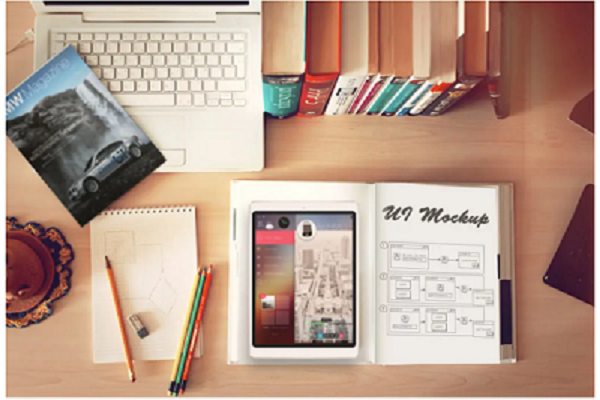
除了USB连接方式,还可以使用无线连接方式将笔记本电脑与打印机连接起来。这种方式更加便捷,省去了USB线缆的烦恼。
1、 确保笔记本电脑和打印机都支持无线连接功能。
2、 在笔记本电脑上打开无线连接功能,通常是通过按下功能键或者在系统设置中进行设置。
3、 在打印机上找到无线连接按钮,并按下几秒钟,直到指示灯闪烁。
4、 在笔记本电脑上搜索无线设备,找到打印机的名称,点击连接。
5、 等待系统自动安装打印机驱动程序。
6、 在笔记本电脑上打开需要打印的文件或图片,选择打印选项,然后选择所连接的打印机。
三、蓝牙连接方式
如果您的笔记本电脑和打印机都支持蓝牙功能,那么您也可以选择使用蓝牙连接方式。
1、 确保笔记本电脑和打印机都已经开启蓝牙功能。
2、 在笔记本电脑上打开蓝牙设置,搜索附近的蓝牙设备。
3、 在打印机上找到蓝牙连接按钮,并按下几秒钟,直到指示灯闪烁。
4、 在笔记本电脑上找到打印机的名称,点击连接。
5、 等待系统自动安装打印机驱动程序。
6、 在笔记本电脑上打开需要打印的文件或图片,选择打印选项,然后选择所连接的打印机。


